文件缺失后缀名无法打开 文件缺失后缀名无法打开解决方法
在日常使用电脑的过程中,我们经常会遇到文件缺失后缀名无法打开的问题,当我们点击打开一个文件时却发现系统提示无法识别该文件的格式,这时候很可能是文件的后缀名缺失造成的。文件的后缀名对于操作系统来说是非常重要的,它可以告诉系统该文件属于何种类型,并选择相应的程序进行打开。如果文件的后缀名缺失,系统就无法正确识别该文件的类型,从而无法打开。如何解决文件缺失后缀名无法打开的问题呢?
操作方法:
1.打开Word软件,点击打开按钮,在弹出的对话框先确认文件是否是支持的类型。
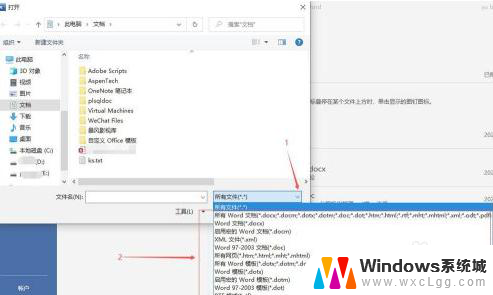
2.默认情况下Windows会隐藏已知文件扩展名,我们需要打开文件管理器。打开文件菜单然后选择“更改文件夹和搜索选项”打开文件夹选项对话框。
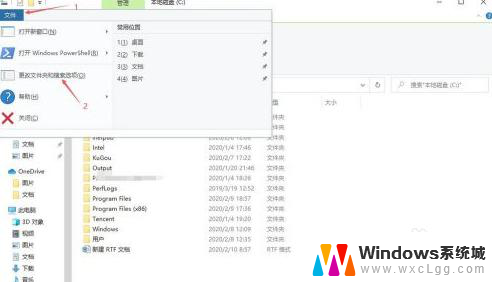
3.在文件夹对话框点击“查看”切换到查看界面来修改设置。
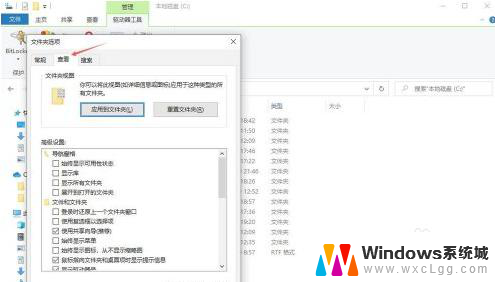
4.在查看对话框,向下拉动界面的滚动条。找到“隐藏已知文件的扩展名”选项,取消其前面的复选框后,点击确认关闭文件夹选项对话框。
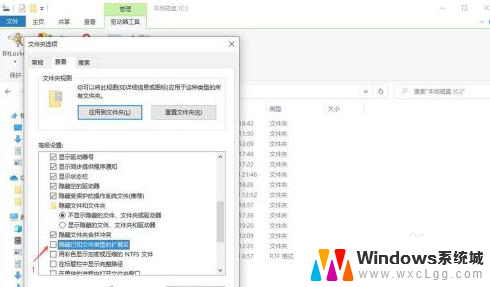
5.右键单击Word不能打开的文件,然后在弹出菜单中选择“重命名”
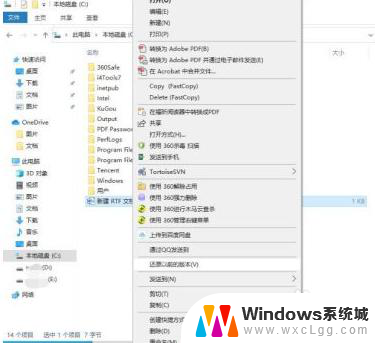
6.将Word不能打开的文件名的扩展名修改为Word支持的类型,如doc或docx即可。
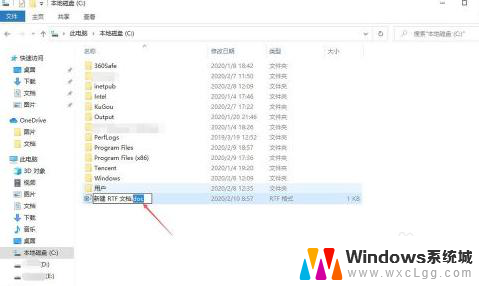
7.将不能正常打开的文件复制到U盘上,然后将U盘插入其电脑上尝试使用该电脑上的Word进行打开
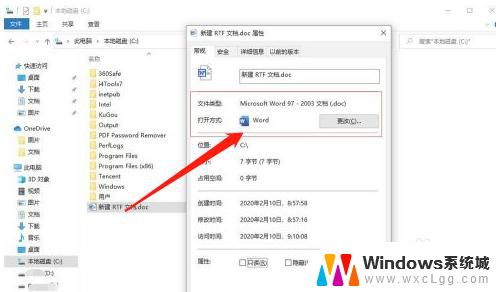
以上就是文件缺失后缀名无法打开的全部内容,如果需要的话,您可以按照以上步骤进行操作,希望对您有所帮助。
文件缺失后缀名无法打开 文件缺失后缀名无法打开解决方法相关教程
-
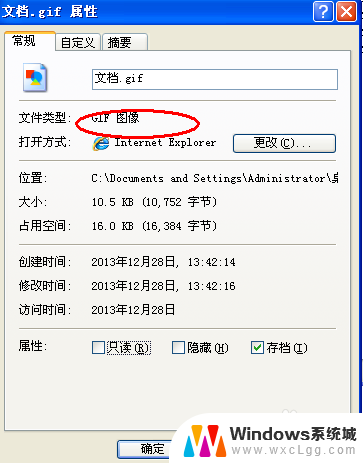 如何批量改后缀名 批量修改文件后缀名方法
如何批量改后缀名 批量修改文件后缀名方法2024-04-11
-
 电脑文件修改后缀名 如何批量修改文件后缀名
电脑文件修改后缀名 如何批量修改文件后缀名2023-12-13
-
 怎么修改文档后缀名 如何批量修改文件后缀名
怎么修改文档后缀名 如何批量修改文件后缀名2025-03-31
-
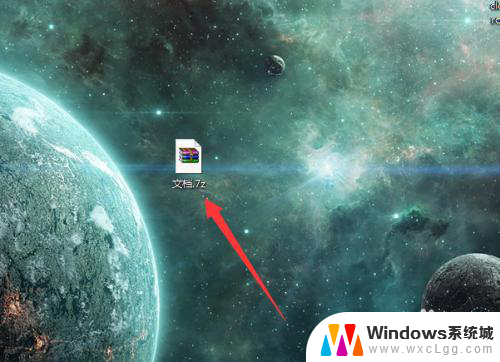 后缀名为7z的文件怎么打开 7z文件如何解压缩
后缀名为7z的文件怎么打开 7z文件如何解压缩2024-04-17
-
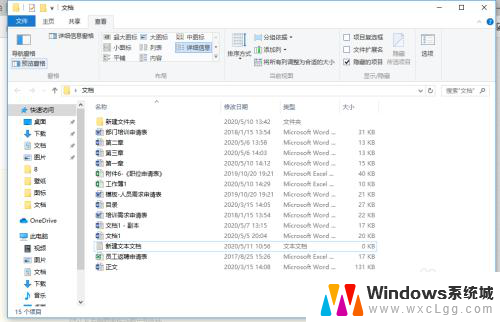 电脑文件改后缀 电脑上如何更改文件后缀名
电脑文件改后缀 电脑上如何更改文件后缀名2025-03-27
-
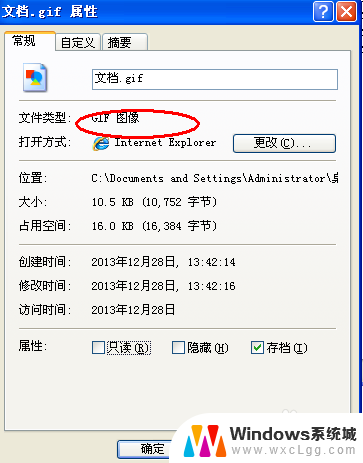 如何批量更改后缀名 超详细的文件后缀名批量修改教程
如何批量更改后缀名 超详细的文件后缀名批量修改教程2024-02-24
电脑教程推荐
- 1 固态硬盘装进去电脑没有显示怎么办 电脑新增固态硬盘无法显示怎么办
- 2 switch手柄对应键盘键位 手柄按键对应键盘键位图
- 3 微信图片怎么发原图 微信发图片怎样选择原图
- 4 微信拉黑对方怎么拉回来 怎么解除微信拉黑
- 5 笔记本键盘数字打不出 笔记本电脑数字键无法使用的解决方法
- 6 天正打开时怎么切换cad版本 天正CAD默认运行的CAD版本如何更改
- 7 家庭wifi密码忘记了怎么找回来 家里wifi密码忘了怎么办
- 8 怎么关闭edge浏览器的广告 Edge浏览器拦截弹窗和广告的步骤
- 9 windows未激活怎么弄 windows系统未激活怎么解决
- 10 文件夹顺序如何自己设置 电脑文件夹自定义排序方法